Změna nebo resetování hesla uživatelského účtu v macOS Mojave nebo starším
Můžete změnit heslo, které používáte k přihlašování ke svému Macu, nebo heslo resetovat, když ho zapomenete.

Heslo k uživatelskému účtu v systému macOS se také označuje jako přihlašovací heslo. Je to heslo, které používáte k přihlášení k Macu a při provádění některých změn, třeba při instalaci softwaru.
Než začnete
Ujistěte se, že je Mac připojený k internetu a je na něm macOS Mojave nebo starší. Pokud máte novější verzi macOS, postupujte podle pokynů pro resetování hesla v systému macOS Catalina nebo novějším.
Změna hesla
Pokud své heslo znáte a můžete se k účtu přihlásit, můžete ho změnit v předvolbách Uživatelé a skupiny:
Vyberte položku Předvolby systému v nabídce Apple a klikněte na Uživatelé a skupiny.
V seznamu uživatelů vyberte svůj účet.
Klikněte na Změnit heslo a dál postupujte podle pokynů na obrazovce.
Resetování hesla
Pokud si heslo nepamatujete nebo pokud nefunguje, můžete ho obnovit použitím některého z níže popsaných postupů. Nejdřív ale vyzkoušejte tato jednodušší řešení:
Zkontrolujte, že píšete správně velká a malá písmena. Když máte na klávesnici zapnutý Caps Lock, zobrazuje se v poli na heslo .
Je-li v poli pro heslo otazník, kliknutím na něj zobrazíte nápovědu hesla, která vám může heslo připomenout.
Zkuste se přihlásit bez hesla. Pokud to půjde, můžete pak heslo nastavit podle postupu pro změnu hesla.
Zkuste se přihlásit pomocí hesla pro Apple ID, se kterým se přihlašujete do iCloudu. Pokud jste jen změnili heslo a nové heslo nefunguje, zkuste nejdřív to staré. Pokud funguje, mělo by být možné používat nové heslo od této chvíle.
Obnovení hesla pomocí Apple ID
V některých verzích macOS můžete k obnovení svého přihlašovacího hesla použít Apple ID. Na přihlašovací obrazovce opakovaně zadávejte libovolné heslo, dokud se neobjeví možnost obnovení hesla pomocí Apple ID. Pokud tuto možnost ani po třech zadáních hesla nevidíte, váš účet neumožňuje obnovení hesla pomocí Apple ID.
vedle zprávy o Apple ID a podle pokynů na obrazovce zadejte Apple ID a vytvořte nové heslo. Až budete hotovi, budete požádáni o restartování.
Přihlaste se s použitím nového hesla.
Určete, zda je třeba vytvořit nový přihlašovací svazek klíčů.
Obnovení s použitím jiného účtu správce
Pokud znáte jméno a heslo k jinému účtu správce na vašem Macu, můžete tento účet použít k obnovení hesla.
Přihlaste se s použitím jména a hesla jiného účtu správce.
Vyberte položku Předvolby systému v nabídce Apple a klikněte na Uživatelé a skupiny.
a znovu zadejte jméno a heslo správce.
V seznamu uživatelů vyberte svůj účet.
Klikněte na tlačítko Obnovit heslo a podle pokynů na obrazovce vytvořte nové heslo:
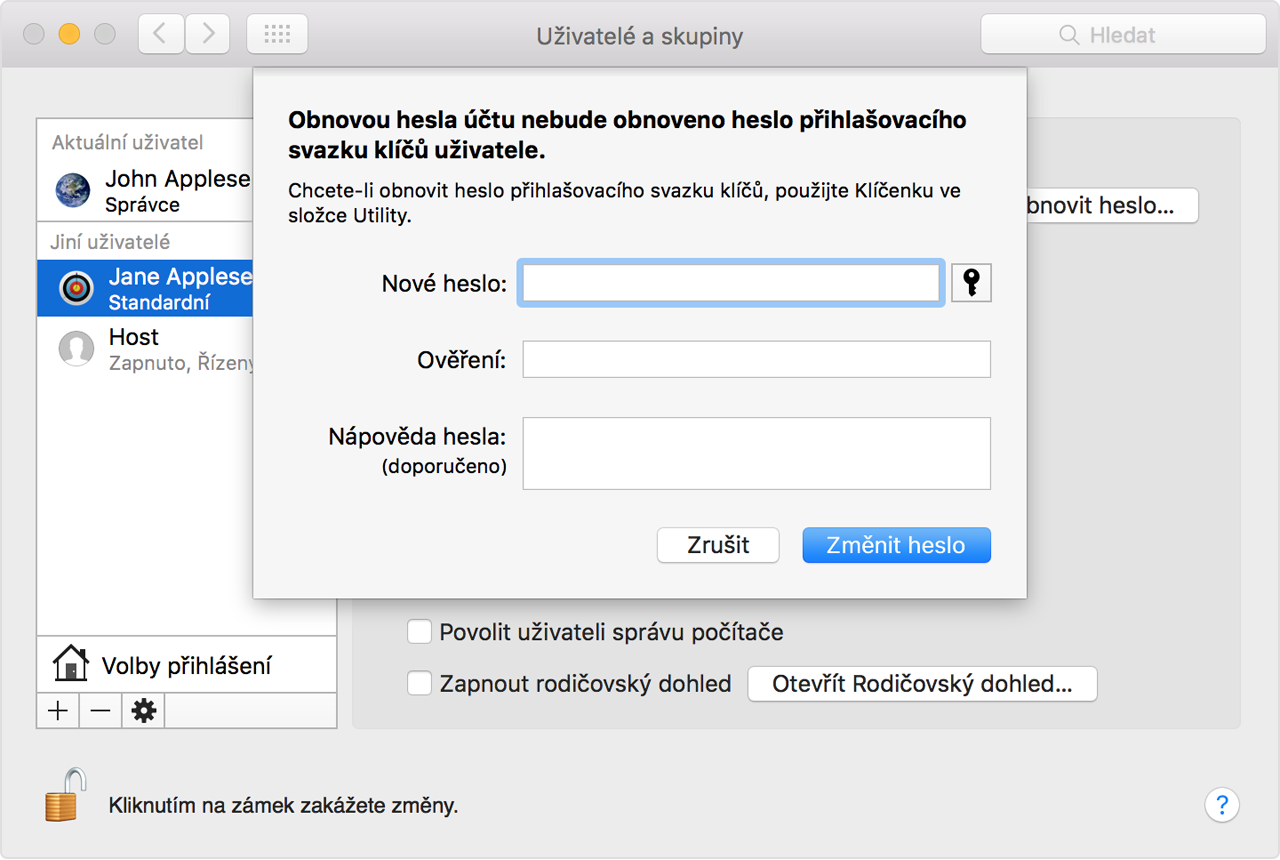
V nabídce Apple zvolte Odhlásit se.
Přihlaste se do účtu s použitím nového hesla.
Určete, zda je třeba vytvořit nový přihlašovací svazek klíčů.
Obnovení pomocí průvodce Obnovit heslo (FileVault musí být zapnutý)
Jestli máte zapnutý FileVault, můžete heslo obnovit pomocí průvodce Obnovit heslo:
Počkejte na přihlašovací obrazovce asi minutu, než se zobrazí zpráva, že můžete použít tlačítko napájení na Macu k vypnutí a spuštění v režimu zotavení. Pokud tuto zprávu nevidíte, FileVault není zapnutý.
Stiskněte tlačítko napájení a podržte ho, dokud se Mac nevypne.
Opět stiskněte tlačítko napájení a zapněte Mac.
Když se objeví okno Obnovit heslo, vytvořte nové heslo podle pokynů na obrazovce.
Pokud se potřebujete připojit k Wi-Fi, přesuňte kurzor k hornímu okraji obrazovky a připojte se pomocí . Jestli chcete skončit bez obnovení hesla, vyberte nabídku Apple > Restartovat.
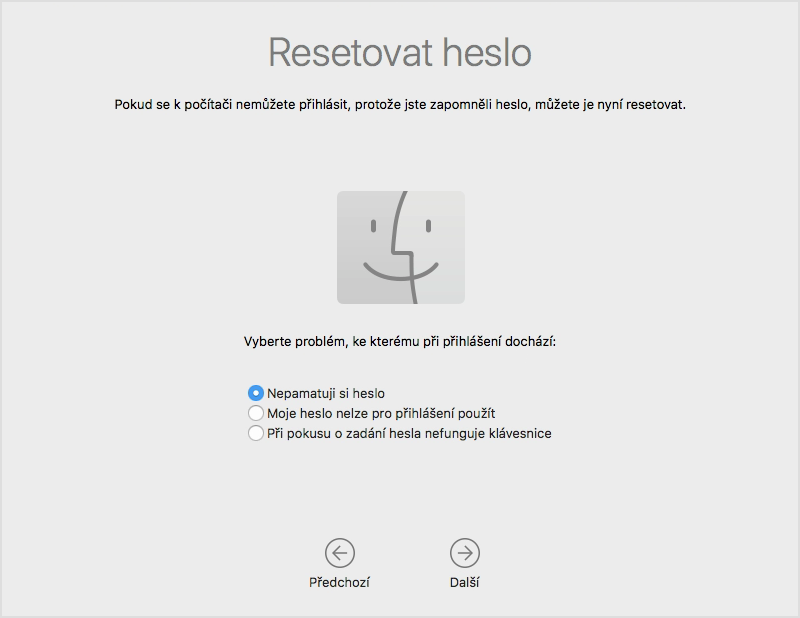
Až budete hotovi, klikněte na Restartovat.
Pokud jste zvládli obnovit heslo pomocí průvodce Obnovit heslo, přihlaste se do svého účtu s použitím nového hesla.
Určete, zda je třeba vytvořit nový přihlašovací svazek klíčů.
Obnovení pomocí klíče zotavení (FileVault musí být zapnutý)
Pokud máte zapnutý FileVault a taky máte klíč zotavení k FileVaultu, můžete heslo obnovit pomocí tohoto klíče.
Na přihlašovací obrazovce opakovaně zadávejte heslo, dokud se neobjeví možnost obnovení hesla pomocí klíče zotavení. Pokud tuto možnost ani po třech chybných zadáních hesla nevidíte, FileVault je vypnutý.
vedle zprávy. Pole pro heslo se změní na pole pro klíč zotavení.
Zadejte svůj klíč zotavení. Používejte velká písmena a zadávejte i pomlčky.
Podle pokynů na obrazovce vytvořte nové heslo a až budete hotovi, klikněte na Obnovit heslo.
Určete, zda je třeba vytvořit nový přihlašovací svazek klíčů.
Pokud se po restartování Macu nemůžete přihlásit se svým novým heslem, proveďte tento dodatečný postup:
Znova počítač restartujte a hned podržte stisknuté klávesy Command-R nebo některou z jiných klávesových kombinací Zotavení macOS, dokud se nezobrazí logo Apple a otáčející se zeměkoule.
Až se zobrazí okno Utility macOS, vyberte na řádku nabídek Utility > Terminál.
Do okna Terminálu zadejte
resetpassworda stisknutím klávesy Enter otevřete průvodce Obnovit heslo, jak ukazuje obrázek nahoře.Vyberte „Moje heslo nelze pro přihlášení použít“, klikněte na Další a postupujte podle pokynů na obrazovce pro svůj uživatelský účet.
Je-li to třeba, vytvořte nový přihlašovací svazek klíčů
Po obnovení hesla a opětovném přihlášení k vašemu účtu se může zobrazit zpráva, že systém nemůže odemknout váš přihlašovací svazek klíčů. To se dalo očekávat, protože hesla vašeho uživatelského účtu a přihlašovacího svazku klíčů už se neshodují. Ve výzvě jen klikněte na Vytvořit nový svazek klíčů.
Pokud jste zprávu o přihlašovacím svazku klíčů neviděli nebo pokud vidíte jiné zprávy s požadavkem na zadání vašeho starého hesla, obnovte svazek klíčů ručně:
Otevřete Klíčenku, kterou najdete v podsložce Utility složky Aplikace.
V nabídce Klíčenky zvolte Předvolby a v okně předvoleb klikněte na Obnovit můj výchozí svazek klíčů. Až zadáte své nové heslo, Klíčenka vytvoří prázdný přihlašovací svazek klíčů bez hesla. Potvrďte kliknutím na tlačítko OK.
Když tlačítko Obnovit můj výchozí svazek klíčů nevidíte, zavřete okno předvoleb a zvolte na levé straně okna Klíčenky „přihlašovací“ (login) svazek klíčů. Stiskněte klávesu Delete a pak klikněte na Smazat reference.
V nabídce Apple zvolte Odhlásit a vraťte se na přihlašovací obrazovku.
Přihlaste se do účtu s použitím nového hesla. Vaše hesla k účtu a k přihlašovacímu svazku klíčů se opět shodují.
Co když se pořád nemůžete přihlásit
Jestli se nemůžete přihlásit ani s novým heslem, kontaktuje podporu Apple.